Hur du återställer eller ändrar din Windows 10-PIN-kod
Microsoft Windows 10 Hjälte / / August 28, 2020
Senast uppdaterad den

Oavsett om du glömmer det eller behöver ändra det till något annat, så här ändrar du din Windows 10-PIN.
Windows 10 låter dig göra det skapa en PIN-kod för inloggning. Men det kan komma tillfällen när du glömmer det och behöver ändra det. Eller kanske du bara vill ändra det till något annat. Hur som helst, så här gör du just det.
Återställ PIN-koden på Windows 10
Om du glömmer din PIN-kod och inte kan logga in klickar du på länken "Jag har glömt min PIN-kod" från inloggningsskärmen.
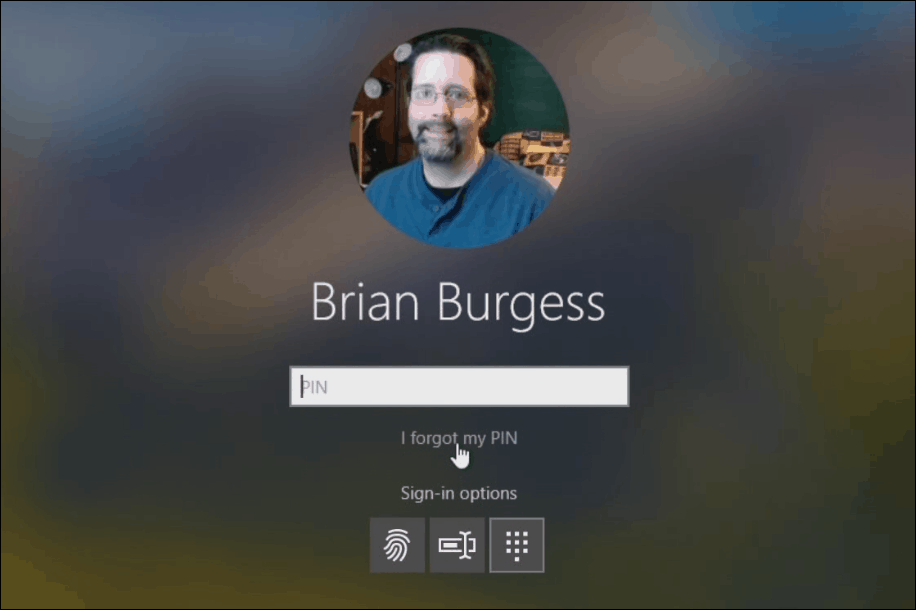
I nästa fönster som kommer upp skriver du ditt lösenord för Microsoft-kontot.
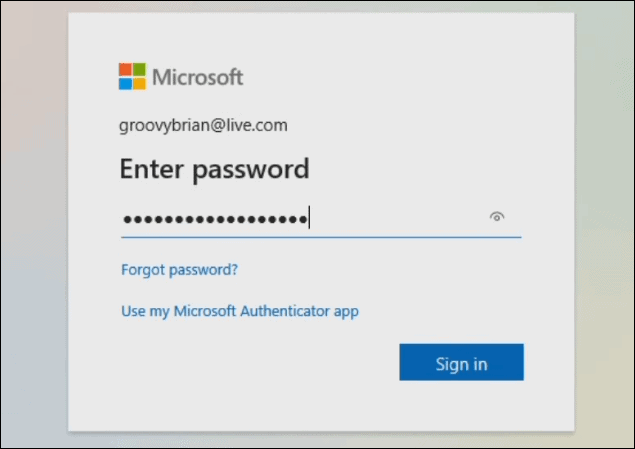
Verifiera din tvåfaktors autentiseringskod om du uppmanas. Klicka sedan på Fortsätt i verifieringsmeddelandet. Ange sedan din nya PIN-kod två gånger.
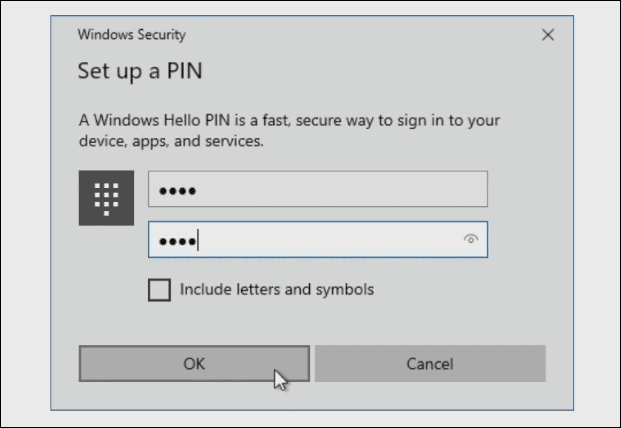
Ändra PIN-koden från skrivbordet
Du kan också ändra PIN-koden från skrivbordet om du behöver eller vill ändra den. För att göra det, börja med att gå till Inställningar> Konton och klicka sedan på fliken "Inloggningsalternativ" till vänster. Därifrån klickar du på alternativet "Windows Hello PIN" från menylistan.
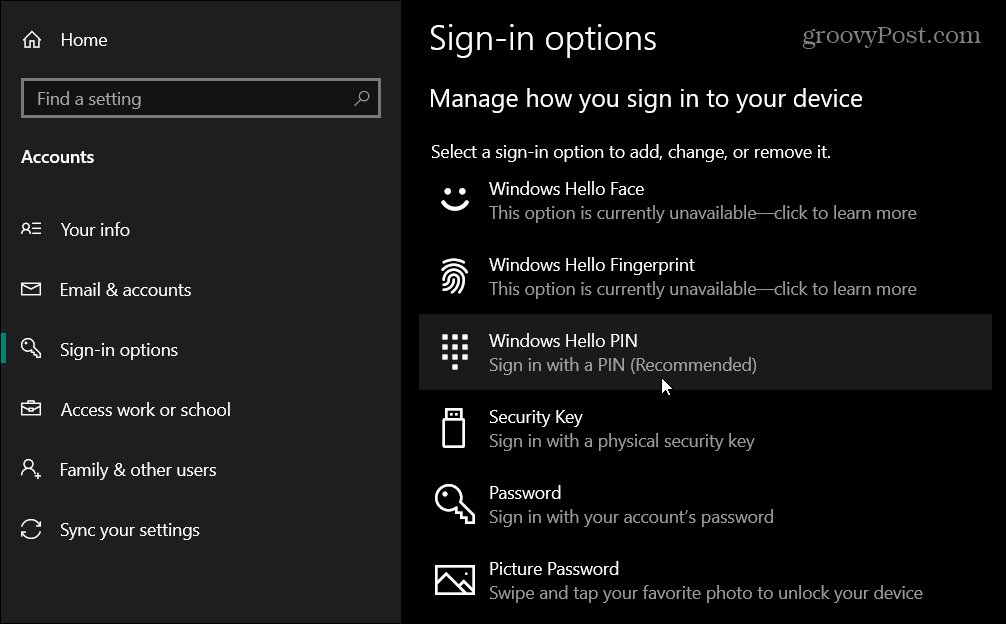
Efter att ha klickat på "Windows Hello PIN" klickar du på knappen Ändra eller ta bort.
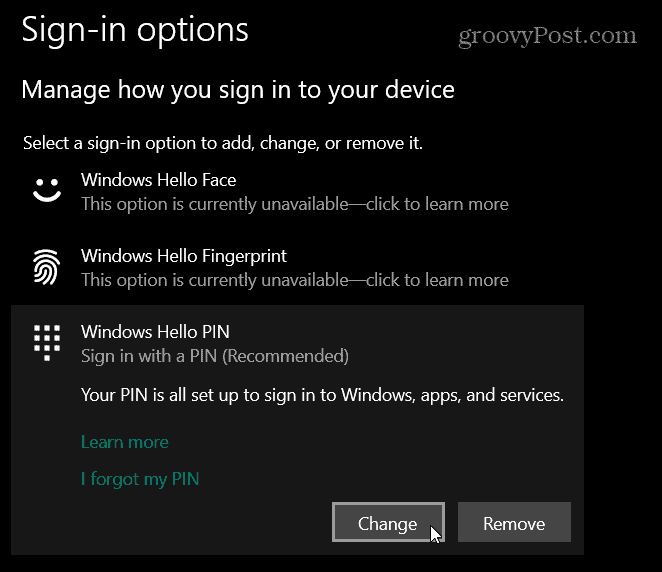
Om du klickar på knappen Ändra måste du ange din nuvarande PIN-kod och den nya du vill använda två gånger.
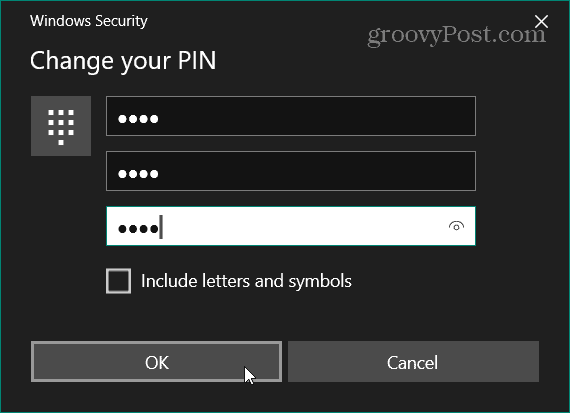
Om du klickar på knappen Ta bort kommer du att bli ombedd för en gång om du är säker på att du vill ta bort den. Om du är redo klickar du på knappen Ta bort igen. Om inte klickar du på knappen Avbryt.
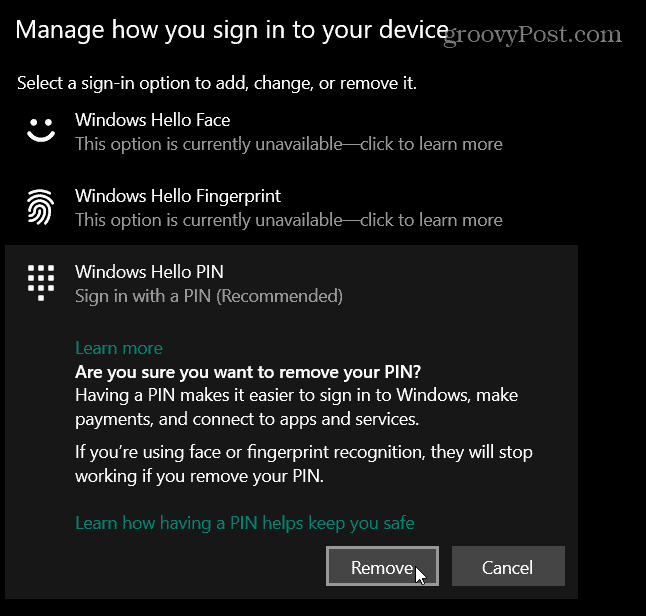
Det är allt som finns åt det. Nu vet du hur du ändrar din PIN-kod. Detta är praktiskt om du behöver ändra det eftersom du har glömt det. I så fall behöver du fortfarande ditt lösenord för Microsoft-kontot. Eller om du behöver ändra det eller bara vill ändra det kan du från skrivbordet. Naturligtvis måste du redan vara inloggad för att göra det.
Att skapa en PIN-kod för Windows 10 gör inloggningsprocessen mycket enklare. Istället för att skriva in hela lösenordet för ditt Microsoft-konto varje gång du helt enkelt kan trycka på fyra siffror eller skapa en komplex PIN-kod för att vara säkrare. Kom också ihåg att Windows 10 låter dig logga in med en bildlösenord eller genom att använda biometri med Windows hej.
Vad är personligt kapital? 2019-översyn inklusive hur vi använder dem för att hantera pengar
Oavsett om du börjar med att investera eller är en erfaren handlare, har Personal Capital något för alla. Här är en titt på ...



